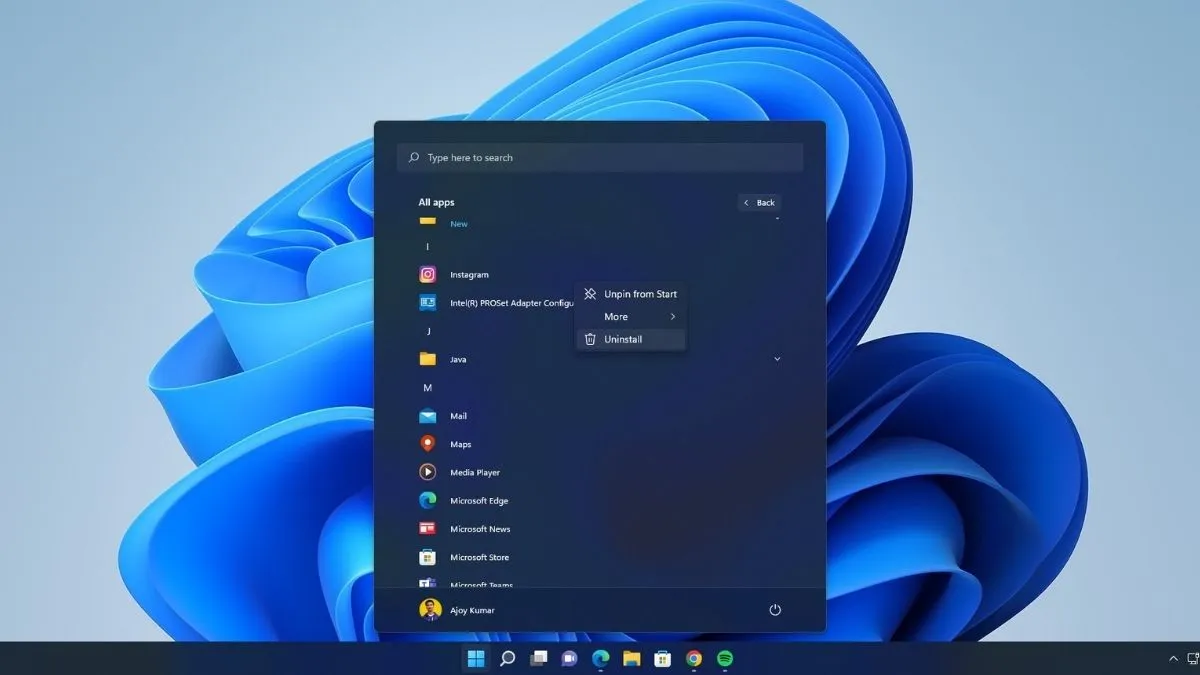Если вам больше не нужно приложение для Windows 11, возможно, пришло время удалить программу с вашего компьютера с Windows 11. Это поможет вам сэкономить место на диске вашего ПК с Windows 11.
Существует несколько способов удаления программ в Windows 11. Здесь мы обсудим три способа удаления программ в Windows 11. Теперь, если вы хотите устанавливать программы в операционной системе Windows, вы можете использовать Microsoft Store.
Как удалить программы в Windows 11
В этом разделе мы узнаем три способа удаления программ в операционной системе Windows. Вы можете удалить приложения с помощью приложения настроек, классической панели управления и меню «Пуск».
1. Использование настроек
Здесь, в этом разделе, мы обсудим, как удалять программы в Windows 11 с помощью приложения «Настройки». Итак, начнем:
Шаг 1. В новой Windows 11 мы получаем центрированную панель задач, щелкните значок Windows, чтобы открыть «Меню «Пуск», и нажмите «Настройки» .
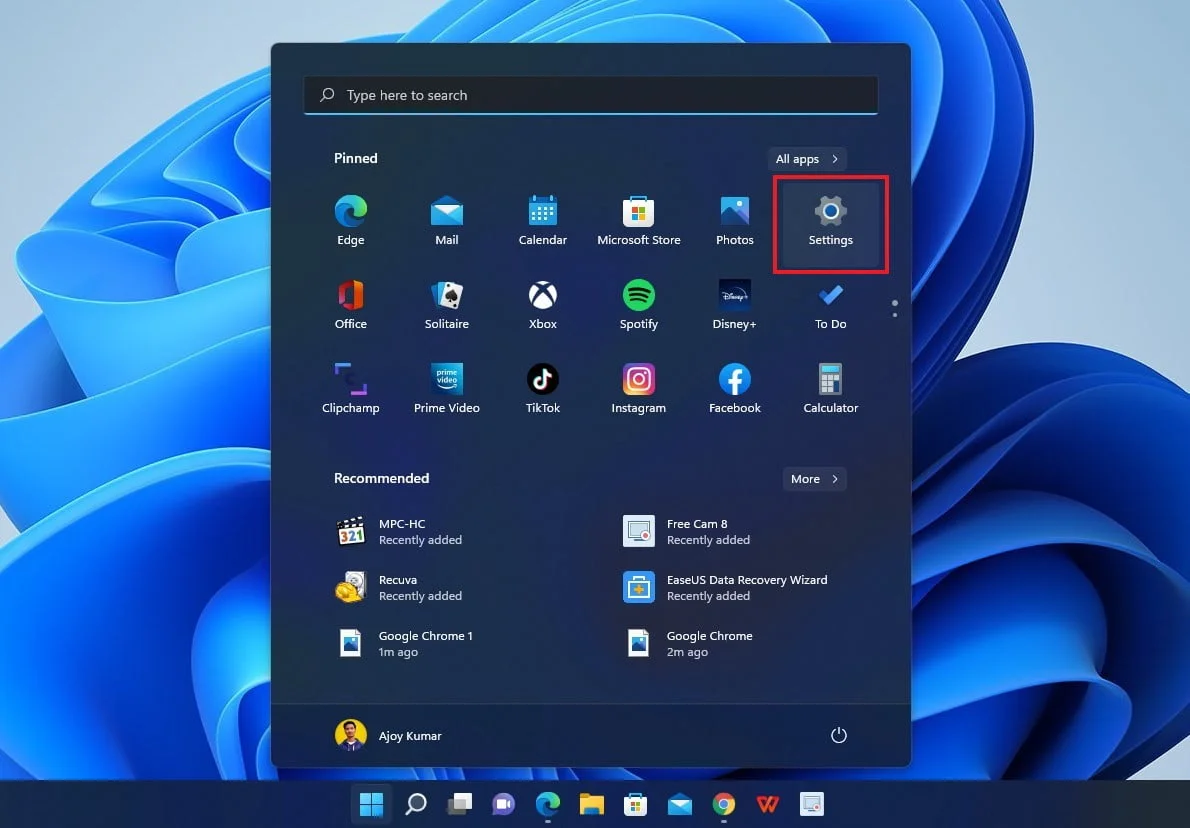
Шаг 2: Затем нажмите вкладку «Приложения» на левой панели окна «Настройки». Затем выберите параметры «Приложения и функции» в правой части экрана.
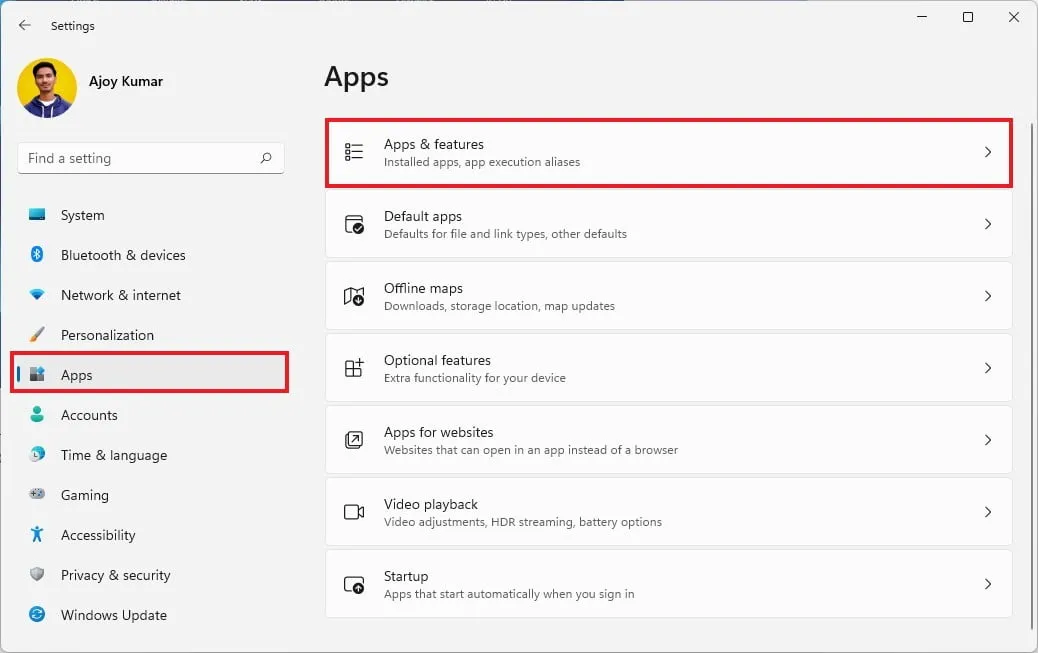
Шаг 3. После этого прокрутите список установленных приложений, чтобы найти приложение, которое хотите удалить. Вы также можете использовать панель поиска для поиска приложений.
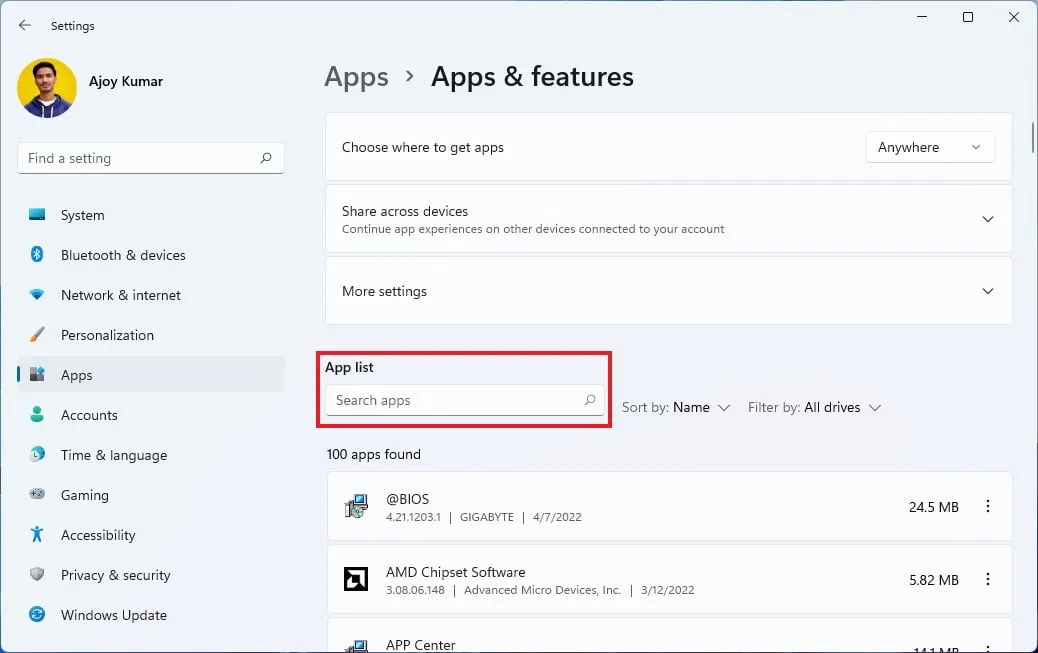
Шаг 3. Теперь нажмите кнопку с тремя точками рядом с названием приложения и выберите «Удалить». После этого еще раз нажмите кнопку «Удалить», чтобы подтвердить действие.
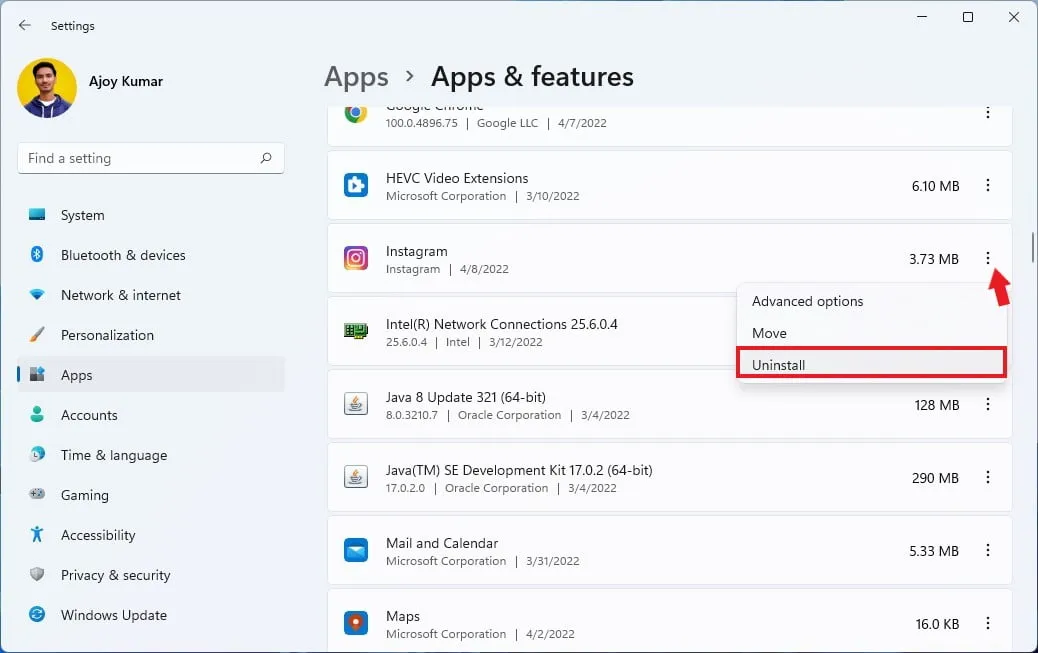
2. Использование меню «Пуск»
Вот еще один удобный и быстрый способ удаления программ в Windows 11 с помощью меню «Пуск». Итак, начнем:
Шаг 1. В новой Windows 11 мы получаем центрированную панель задач, щелкните значок Windows, чтобы открыть кнопку «Меню «Пуск», и выберите «Все приложения». Здесь вы найдете список приложений, установленных в вашей операционной системе Windows.
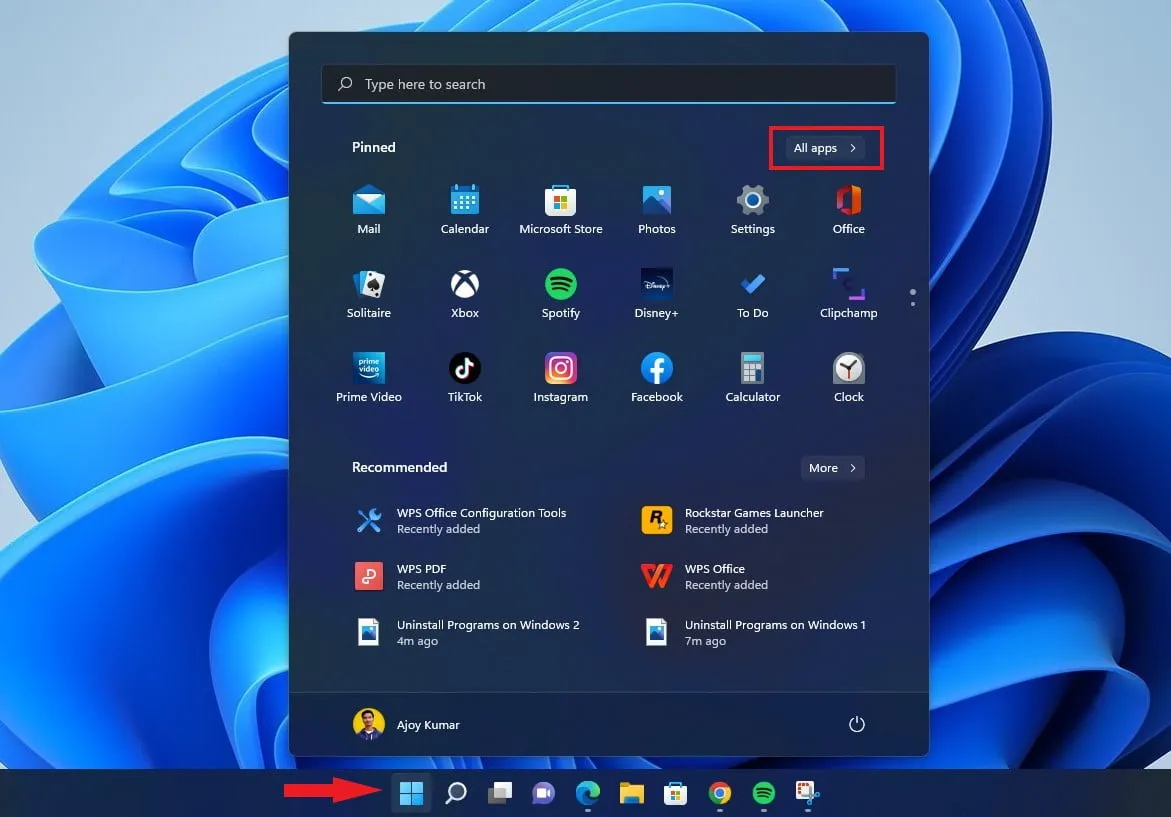
Шаг 2. Затем прокрутите список, чтобы найти программу, которую вы хотите удалить. После этого щелкните правой кнопкой мыши значок приложения и выберите «Удалить».
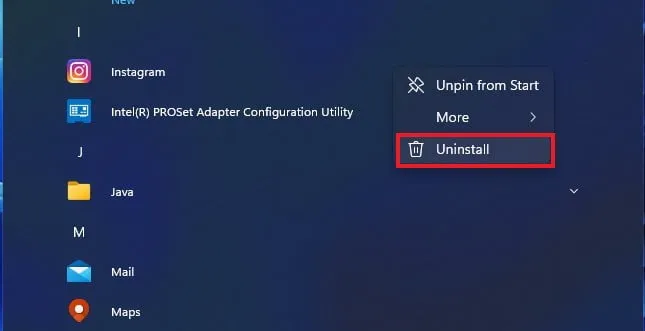
Шаг 3: Теперь снова нажмите кнопку «Удалить», чтобы удалить программу из операционной системы Windows.
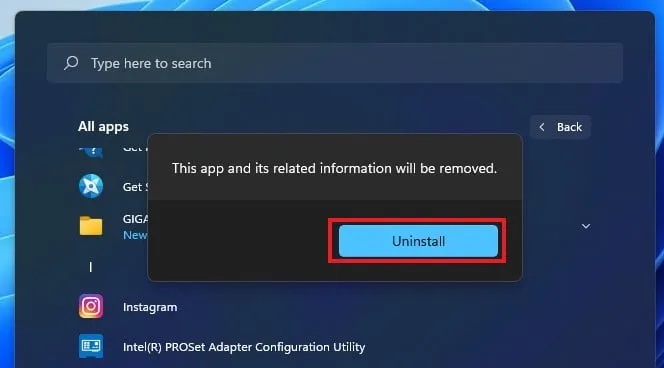
3. Удалите программы Windows 11 с помощью панели управления.
В этом разделе мы обсудим, как удалять программы в Windows 11 через панель управления. Если вы хотите удалить сторонние программы, то штатные методы не подойдут. Вам придется удалить их через панель управления. Вот как вы можете удалить приложения:
Шаг 1: Найдите «Панель управления» в строке поиска и откройте ее.
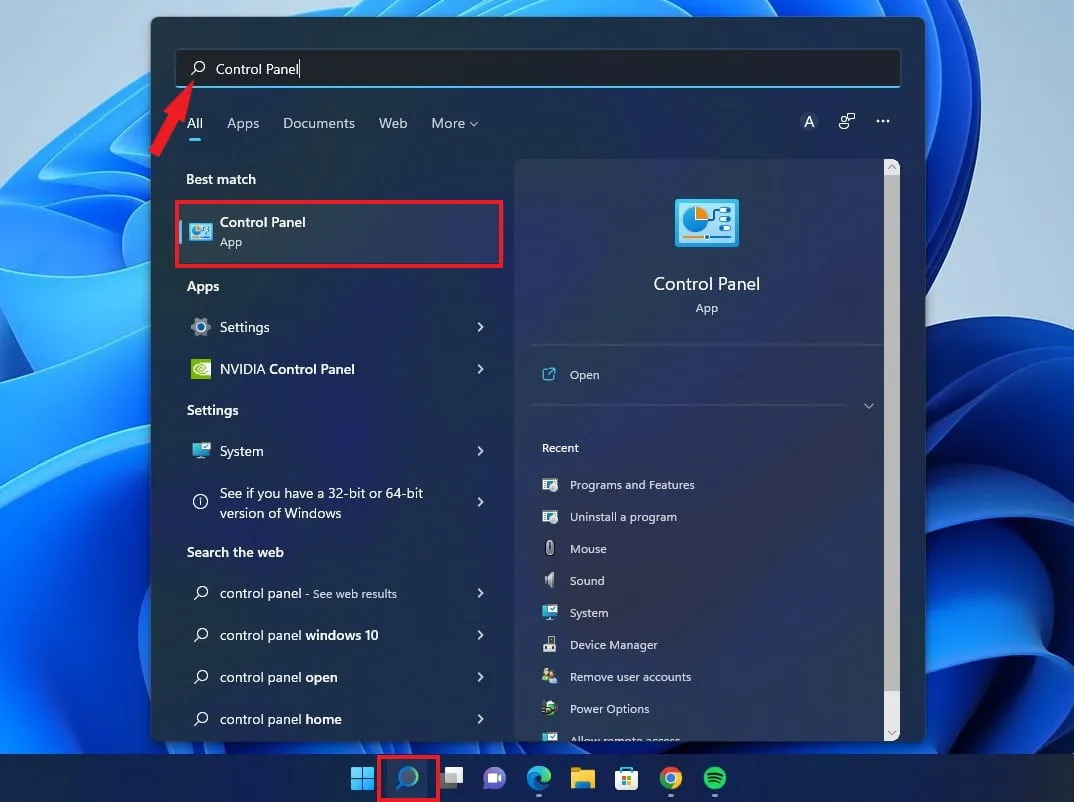
Шаг 2: Здесь вы найдете все настройки панели управления. Вы можете использовать эти панели настроек для настройки параметров вашего компьютера с Windows. Теперь, чтобы удалить программы из Windows, нажмите «Программы».
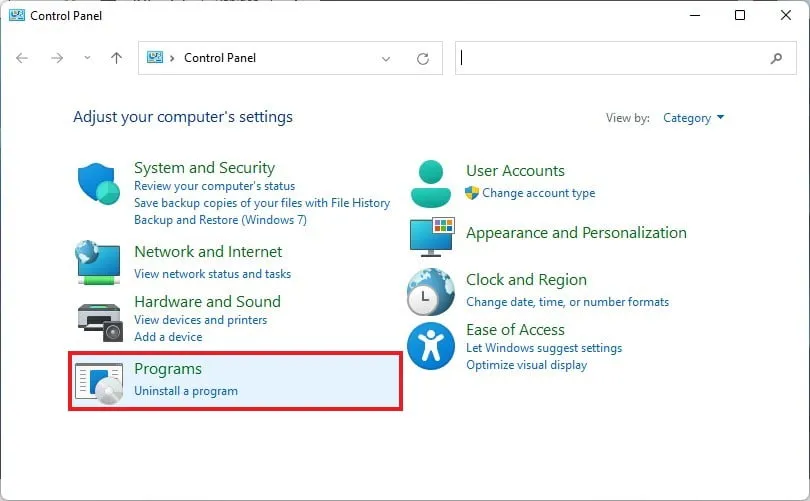
Шаг 3: В следующем окне вы найдете опцию «Программы и компоненты». Здесь нажмите на опцию «Удалить программу», и откроется список приложений, установленных на вашем ПК с Windows.
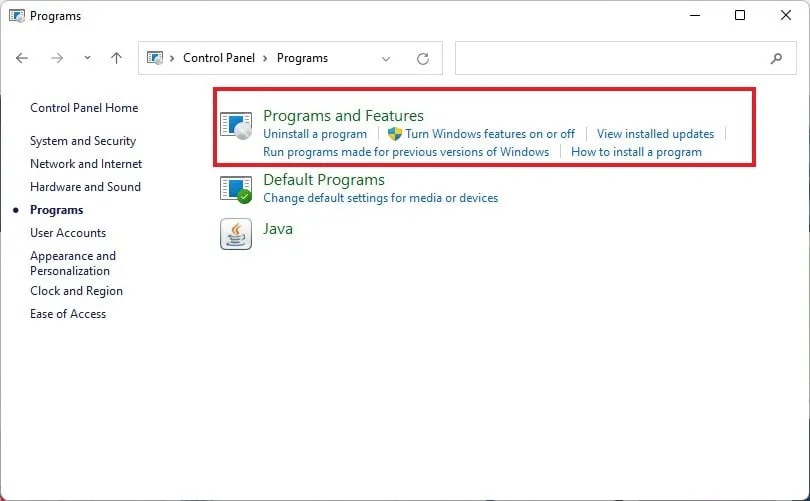
Шаг 4. Теперь выберите приложение, которое хотите удалить, щелкните его правой кнопкой мыши и выберите «Удалить», чтобы полностью удалить приложение из Windows.
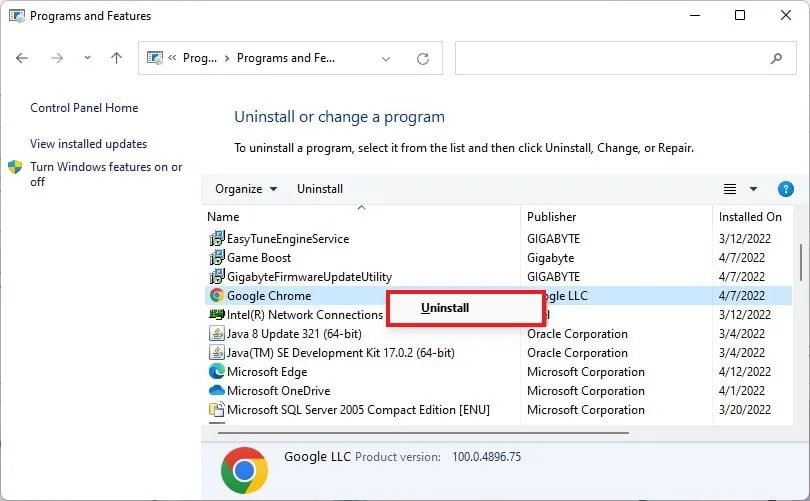
Заключение
Вот и все; Это три способа удаления программ в Windows 11. Надеюсь, эта статья была для вас полезна. Если вам понравилась статья, то вы можете поделиться ею с друзьями. Если у вас есть еще вопросы относительно этого процесса или, может быть, у вас есть предложения, не стесняйтесь оставлять их в разделе комментариев ниже.